küsimus
Probleem: kuidas parandada aja sünkroonimine nurjus saidiga time.windows.com?
Tere. Mul on probleeme aja sünkroonimisega Windows 10 sülearvutis. Iga kord, kui proovin oma aega ja ajavööndit sünkroonida, kuvatakse tõrketeade, mis ütleb: "Tekkis viga samal ajal kui Windows sünkroonis saidiga time.windows.com. Kas saaksite sellele tüütule probleemile mõned lahendused pakkuda probleem?
Lahendatud Vastus
Aja sünkroonimine on Windows 10 seadmete funktsioon, mis võimaldab kasutajatel mitte kunagi muretseda ajaliste erinevuste pärast. Tavaliselt, kui see funktsioon on sisse lülitatud, sünkroonitakse aeg erinevate serveritega üle maailma. Vaikimisi näeb enamik kasutajaid oma serverina time.windows.com-i, millega kellaaeg sünkroonitakse.
Aja sünkroonimine nurjus saidiga time.windows.com on viga, mida kasutajad näevad Windowsi seadete paneeli avamisel. Täielik sõnum on järgmine:
Windowsi saidiga time.windows.com sünkroonimisel ilmnes viga. See toiming naasis, kuna aegumisperiood on aegunud.
Põhimõtteliselt tähendab viga seda, et Windowsi sünkroonimisteenus ei saanud ühendust serveriga, millega see tavaliselt sünkroonib. Teatud häired erinevates serverites on arusaadavad – isegi suurimad tehnikahiiglased puutuvad selliste probleemidega aeg-ajalt kokku[1] – kuid mõned kasutajad väidavad, et "Windowsi saidiga time.windows.com sünkroonimisel ilmnes viga" lihtsalt ei kao.
Mõned kasutajad väitsid, et Windowsi aja sünkroonimine saidiga time.windows.com sai alguse näiliselt tühjalt kohalt, samas kui teised väitsid, et probleem püsis pärast seda, kui nad arvuti ostsid. See esineb enamasti Windows 10 platvormidel, kuigi sarnaseid probleeme võib esineda ka teiste versioonide (nt Windows 8) kasutajatel.
Vea Aja sünkroonimine ebaõnnestus time.windows.com ilmumisel võib olla mitu põhjust. Näiteks ei pruugi Windows Time teenus töötada või kohalik võrguühendus võib teatud protokolle blokeerida.
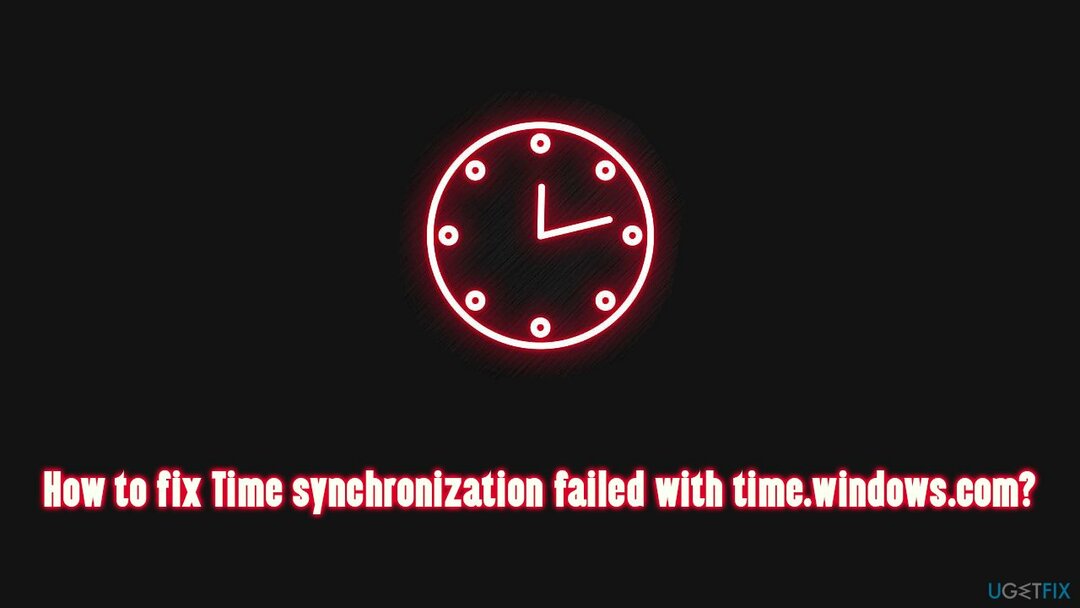
Seetõttu peate Windows 10-s aja sünkroonimise ebaõnnestunud time.windows.com veaga parandamiseks tegema serveri tõrkeotsingu toiminguid, mille oleme allpool loetletud. Kui usaldate pigem automaatset lahendust, siis soovitame soojalt ReimageMaci pesumasin X9 diagnostika- ja hooldustööriist, millega saab parandada siniseid ekraane,[2] puuduvad DLL-id,[3] registri- ja muud vead automaatselt.
Parandage 1. Keelake ajutiselt oma kolmanda osapoole tulemüür ja turbetarkvara
Kahjustatud süsteemi parandamiseks peate ostma selle litsentsitud versiooni Reimage Reimage.
Kolmanda osapoole tulemüür on üks levinumaid põhjuseid, miks sünkroonimisserveriga ühendust ei saa luua. Seega, kui kasutate mõnda tüüpi kolmanda osapoole tulemüüri, peaksite selle välja lülitama või desinstallima ja kontrollima, kas see aitab. Kui see teid tõesti aitas, peaksite avama rakenduse seaded ja laskma saidil time.windows.com läbi minna.
Liiga agressiivne pahavaratõrje võib põhjustada ka aja sünkroonimise nurjumist time.windows.com vea tõttu. Seetõttu proovige tarkvara keelata ja vaadake, kas see aitab. Kui see nii on, lisage serveri nimi oma seadete erandite loendisse.
Parandage 2. Seadke Windowsi ajateenus automaatseks
Kahjustatud süsteemi parandamiseks peate ostma selle litsentsitud versiooni Reimage Reimage.
Windows Time on teenus, mis säilitab sünkroonimisprotsessi võrgu ajaserveritega. Kui see teenus pole lubatud (sellel võib olla palju põhjusi), siis aja sünkroonimine Windows 10-s ebaõnnestub.
- Tüüp Teenused Windowsi otsingus ja vajutage Sisenema
- Kerige uues aknas alla kuni Windowsi aeg teenust ja topeltklõpsake seda
- Under Käivitamise tüüp, klõpsake rippmenüül ja valige Automaatne
- Klõpsake Alusta, rakenda, ja OKEI.
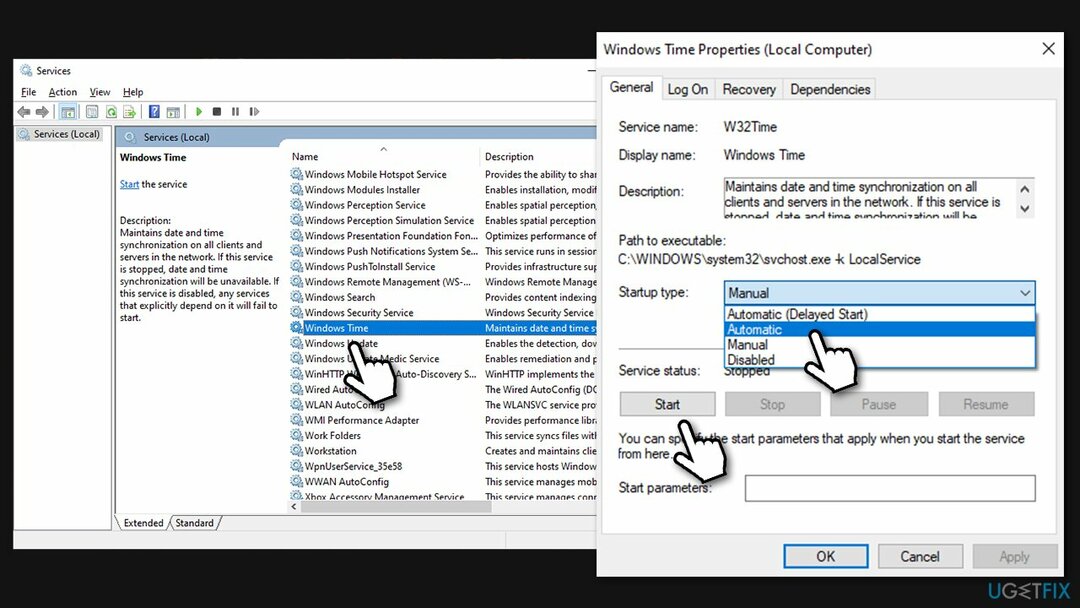
Parandage 3. Lubage Windows Time Service'il töölauaga suhelda
Kahjustatud süsteemi parandamiseks peate ostma selle litsentsitud versiooni Reimage Reimage.
- Avatud Teenused nagu eespool selgitatud
- Otsi Windowsi aja teenus veel kord ja topeltklõpsake seda
- Minema Sisse logima sakk
- Siin vali Kohaliku süsteemi konto ja seejärel märkige ruut Luba teenusel töölauaga suhelda valik
- Klõpsake Rakenda ja OKEI.
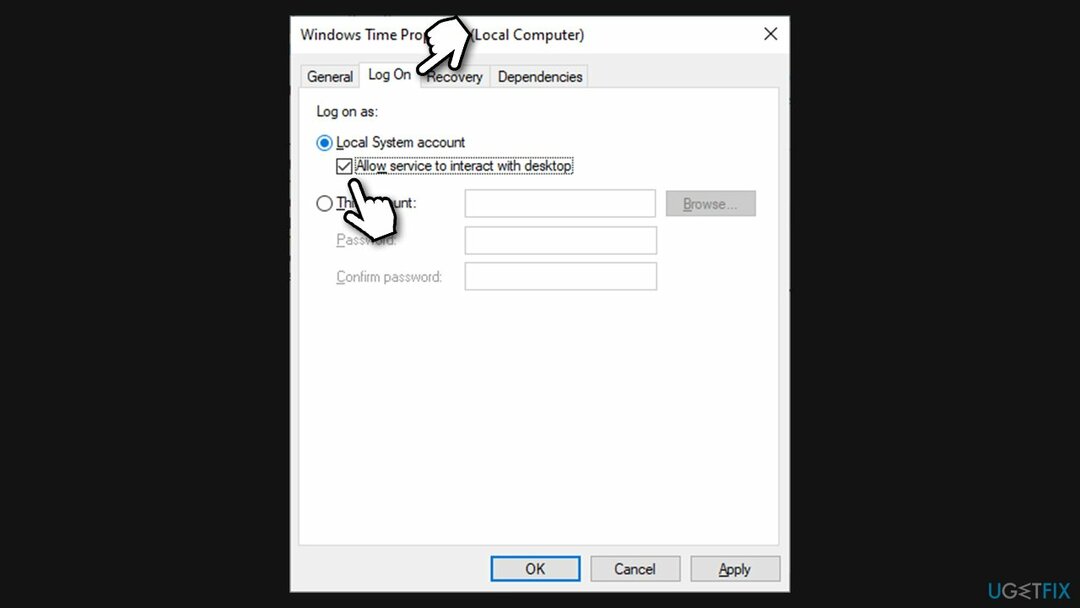
Parandage 4. Kasutage teist serverit
Kahjustatud süsteemi parandamiseks peate ostma selle litsentsitud versiooni Reimage Reimage.
- Tüüp Kontrollpaneel Windowsi otsingus ja vajuta Sisenema
- Minema Kell ja piirkond > Kuupäev ja kellaaeg
- Siin, minge Interneti aeg vahekaarti ja klõpsake Muuda seadeid
- Interneti-aja sätete aknas näete, et teie sünkroonimisserver on seatud väärtusele time.windows.com - Kustuta see
- Sisestage üks järgmistest serverinimedest (täieliku loendi leiate veebisaidilt NIST GOV sait):
time-b-wwv.nist.gov
time-e-wwv.nist.gov
time-e-g.nist.gov
time-a-g.nist.gov
utcnist.colorado.edu
ntp-d.nist.gov
ntp-b.nist.gov - Klõpsake Uuendage kohe ja OKEI.
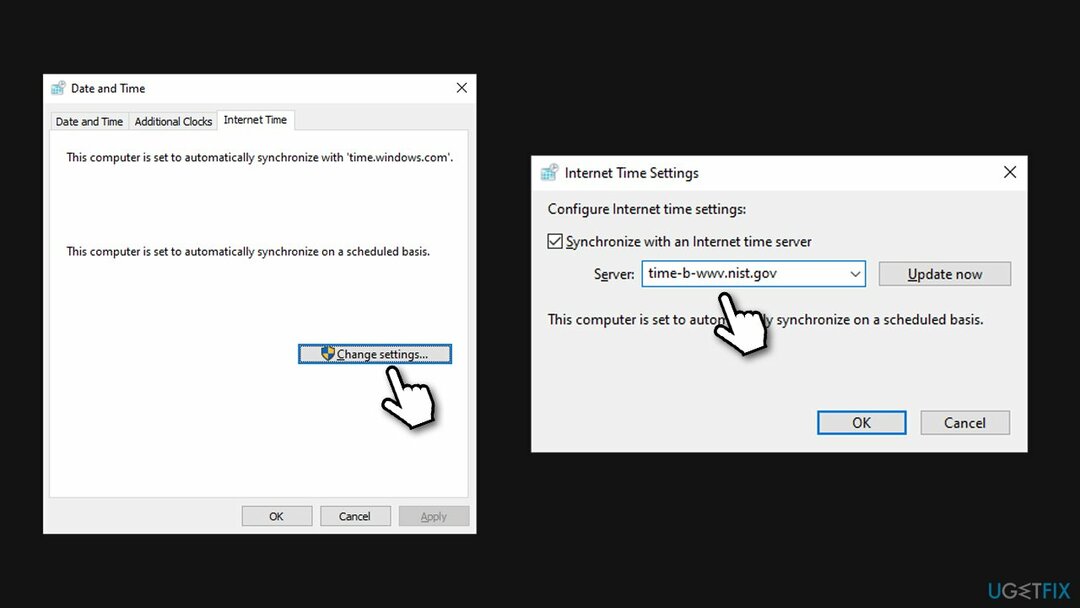
Märge: kella sünkroonimisel veenduge, et see ei oleks praegusest kellaajast rohkem kui 15 tundi maas. Kui on, peaksite õige (ligikaudse) aja käsitsi määrama.
Parandage 5. Registreerige Windowsi aja teenus uuesti
Kahjustatud süsteemi parandamiseks peate ostma selle litsentsitud versiooni Reimage Reimage.
Proovige käsuviiba abil Windowsi aja teenust uuesti registreerida:
- Tüüp cmd Windowsi otsingus
- Paremklõpsake Käsurida ja vali Käivitage administraatorina
- Kui käsuviip avaneb, kleepige järgmised käsud, vajutades Sisenema pärast iga:
netopeatus w32time
w32tm /tühista registreerimine
w32tm /register
net start w32time
w32tm /resync /nowait - Kui kõik käsud on täidetud, Taaskäivita arvutisse ja vaadake, kas see aitas teil probleemi lahendada.
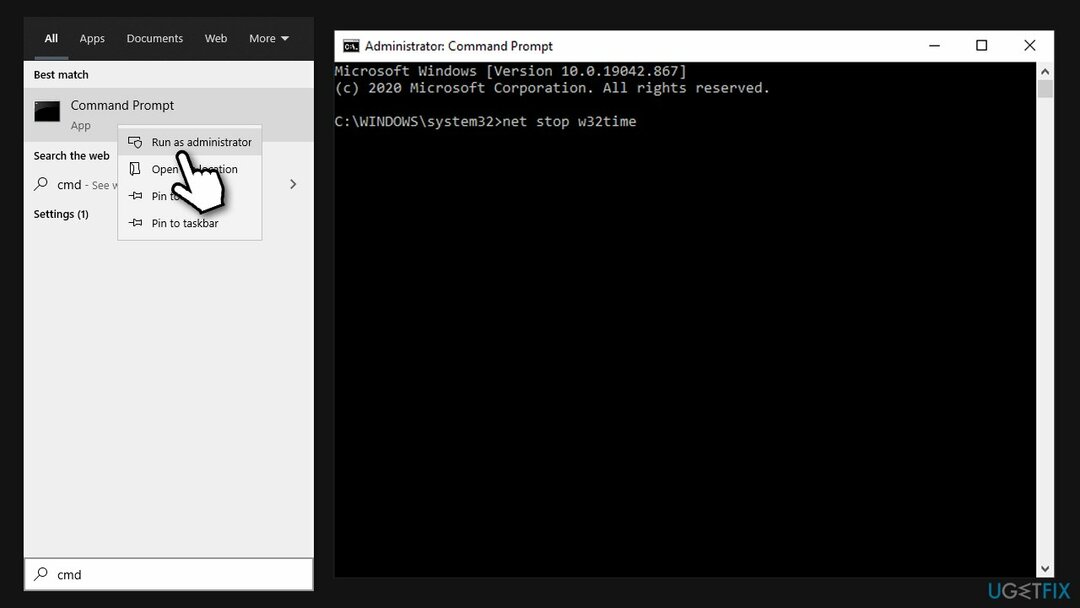
Parandage 6. Proovige sünkroonida teises võrgus
Kahjustatud süsteemi parandamiseks peate ostma selle litsentsitud versiooni Reimage Reimage.
Windowsi inseneride sõnul võib mõne kasutaja võrk NTP-protokolli blokeerida. Selle parandamiseks peaksite lülituma teisele Interneti-teenuse pakkujale. Ilmselgelt on Interneti-teenuse pakkuja muutmine arvuti aja sünkroonimiseks väga ebamõistlik, nii et saate teha lihtsa lahenduse.
Kui teil on kaasaegne mobiiltelefon, mis toetab leviala funktsioone, lülitage see sisse. Seejärel minge tagasi arvutisse ja looge ühendus telefoni võrguga ning proovige seejärel oma kella sünkroonida.
Parandage oma vead automaatselt
ugetfix.com meeskond püüab anda endast parima, et aidata kasutajatel leida parimad lahendused oma vigade kõrvaldamiseks. Kui te ei soovi käsitsi parandada, kasutage automaatset tarkvara. Kõik soovitatud tooted on meie spetsialistide poolt testitud ja heaks kiidetud. Tööriistad, mida saate oma vea parandamiseks kasutada, on loetletud allpool.
Pakkumine
tee seda kohe!
Laadige alla FixÕnn
Garantii
tee seda kohe!
Laadige alla FixÕnn
Garantii
Kui teil ei õnnestunud Reimage'i abil viga parandada, pöörduge abi saamiseks meie tugimeeskonna poole. Palun andke meile teada kõik üksikasjad, mida peaksime teie arvates teie probleemi kohta teadma.
See patenteeritud parandusprotsess kasutab 25 miljonist komponendist koosnevat andmebaasi, mis võib asendada kasutaja arvutis kõik kahjustatud või puuduvad failid.
Kahjustatud süsteemi parandamiseks peate ostma selle litsentsitud versiooni Reimage pahavara eemaldamise tööriist.

Täiesti anonüümseks jäämiseks ning Interneti-teenuse pakkuja ja valitsus luuramise eest teie peal, peaksite tööle võtma Privaatne Interneti-juurdepääs VPN. See võimaldab teil luua Interneti-ühenduse, olles samal ajal täiesti anonüümne, krüpteerides kogu teabe, takistades jälgijaid, reklaame ja pahatahtlikku sisu. Kõige tähtsam on see, et te lõpetate ebaseadusliku jälitustegevuse, mida NSA ja teised valitsusasutused teie selja taga teevad.
Arvuti kasutamise ajal võivad igal ajal juhtuda ettenägematud asjaolud: see võib elektrikatkestuse tõttu välja lülituda, a Võib ilmneda sinine surmaekraan (BSoD) või juhuslikud Windowsi värskendused võivad masinas ilmuda, kui mõneks ajaks ära läksite. minutit. Selle tulemusena võivad teie koolitööd, olulised dokumendid ja muud andmed kaotsi minna. To taastuda kaotatud faile, saate kasutada Data Recovery Pro – see otsib kõvakettal veel saadaval olevate failide koopiate hulgast ja toob need kiiresti alla.